Mnoho uložených zpráv pro iPhone je pro vás zbytečných. Odstranění zpráv z iPhonu si vyžaduje velkou vytrvalost a obává se, že je budete možná jednoho dne potřebovat. Legrační je, že jakmile smažete tyto iPhone SMS, nějak se stanou užitečnými a mají nějaké informace, které potřebujete. Tak jak najít smazané zprávy na iPhone? V následujícím článku jsem připravil dva velmi jednoduché triky, jak zkontrolovat smazané zprávy iPhone bez jejich obnovení.
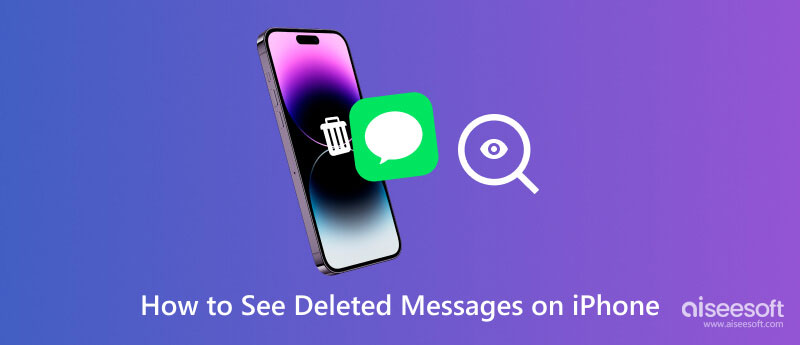

iTunes heslo: Jedná se o heslo, když se potřebujete přihlásit do iTunes Store. Jiným slovem se heslo iTunes rovná heslu Apple ID. Heslo iTunes je spolu s účtem Apple ID. Pokud jste zapomněli heslo pro iTunes, můžete změnit Apple ID.
Šifrované záložní heslo iTunes: Také se nazývá záložní heslo pro iTunes a používá se, když chcete chránit zálohy iTunes ve vašem iPhonu, iPadu nebo iPodu. Po vytvoření hesla funkce šifrované zálohy automaticky uzamkne a zakóduje vaše soubory v iTunes. Ve srovnání s heslem iTunes není pro záložní heslo iTunes potřeba žádný účet.
Můžete si přečíst a dozvědět se více o šifrované záloze iTunes a způsobu nastavení šifrovaného záložního hesla iTunes.
Můžete se rozhodnout zašifrovat zálohu v iTunes, abyste zamkli a zakódovali vaše data, a tato funkce může provádět více než ostatní zálohy (ty nešifrované). Kromě kontaktů, videí, hudby a dalších běžných dat může zálohovat i další informace:
iTunes automaticky nešifruje vaše zálohy. Chcete-li poprvé zašifrovat zálohu v iTunes, musíte zapnout možnost šifrované zálohy chráněné heslem. Poté bude iTunes od tohoto okamžiku ve výchozím nastavení pro toto zařízení šifrovat.
Dávej pozor:
V žádném případě obnovit informace nebo vypnout šifrování zálohování, když zapomenete nebo ztratíte heslo. (Nepamatujte si záložní heslo iTunes?)
Zde vám ukážeme, jak nastavit heslo pro zálohování iTunes pro šifrování zálohy v iTunes. Sdílíme také několik tipů, jak tuto funkci vypnout, pokud chcete zálohu zašifrovat.
iTunes automaticky nenastaví funkci šifrování. Pokud chcete šifrovat zálohu vašeho iPhone, iPad nebo iPod touch poprvé, musíte tuto funkci zapnout vytvořením záložního hesla pro iTunes. Poté vám iTunes automaticky pomůže vytvořit šifrované zálohy.
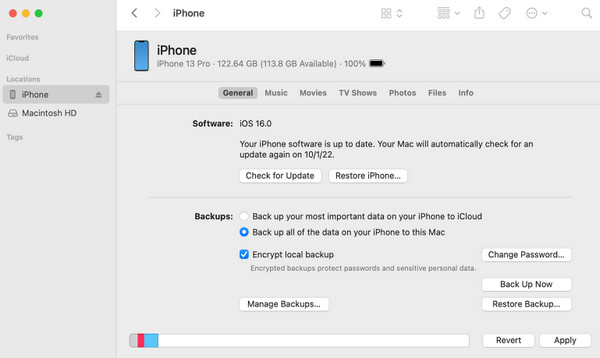
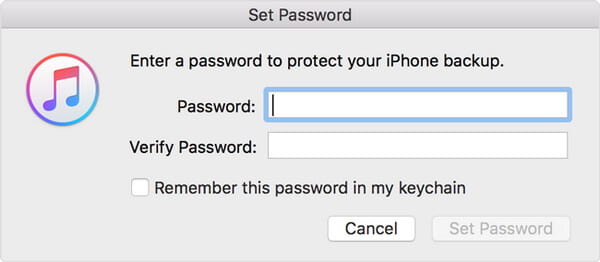
Vybrat Změnit (pro Windows) nebo iTunes (pro Mac) > Nastavení > Přístroja poté se vpravo od názvu vašeho zařízení zobrazí ikona zámku a také data a čas zálohování iTunes.
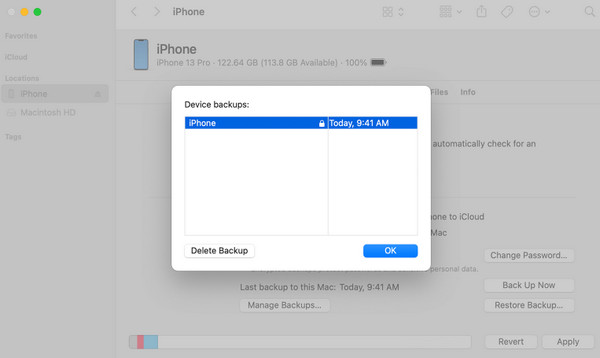
Chcete-li vypnout funkci šifrování iTunes, musíte zadat heslo a zrušit zaškrtnutí políčka Šifrování místní zálohy.
Heslo pro zálohování iTunes je nutné. Pokud si to nepamatujete, musíte obnovit záložní heslo iTunes, namísto toho vytvořit zálohu iCloud nebo resetovat iPhone / iPad / iPod na tovární nastavení.
Pokud vám všechny výše uvedené metody nepomohou, nezbývá vám nic jiného, než vyzkoušet některé nástroje pro obnovu hesla zálohy iTunes, které vám mohou pomoci obnovit heslo zálohy iTunes. Zde vám doporučujeme použít Převod iPhone Unlocker. Pomůže vám odemknout váš iPhone, iPad a iPod bez problémů vymazáním přístupového kódu. Pokud jste zapomněli své Apple ID a odpovídající heslo, pomůže vám je také odstranit pro nové. Pokud je váš telefon ve správě mobilních zařízení, může vám také pomoci toto omezení účinně odstranit. Když zapomenete heslo k zálohování iTunes, můžete pomocí iPhone Unlocker odstranit nastavení šifrování záloh iTunes a znovu spustit nové zálohy v iTunes. Tento nástroj se velmi snadno používá a rozhraní je jednoduché, takže se nemusíte bát, že byste jej nemohli správně ovládat.
100% bezpečné. Žádné reklamy.
100% bezpečné. Žádné reklamy.
Zde jsou podrobné kroky pro jeho provoz.
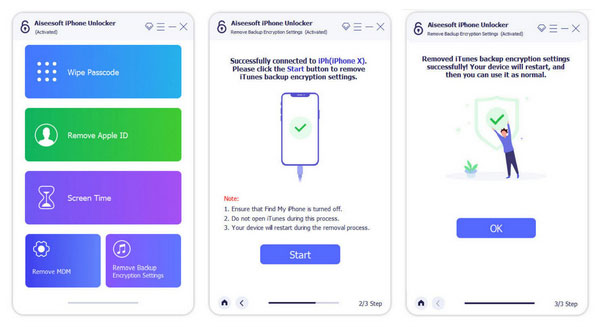

Ke stažení
100% bezpečné. Žádné reklamy.
100% bezpečné. Žádné reklamy.
Zálohovací heslo iTunes je nezbytné, pokud chcete získat přístup k šifrované záloze. Pokud ztratíte záložní heslo pro iTunes:
Šifrovanou zálohu nelze obnovit bez jejího hesla. Ale neboj se. Se zařízením se systémem iOS 11 nebo novějším můžete obnovit novou šifrovanou zálohu iTunes svého zařízení resetováním hesla.
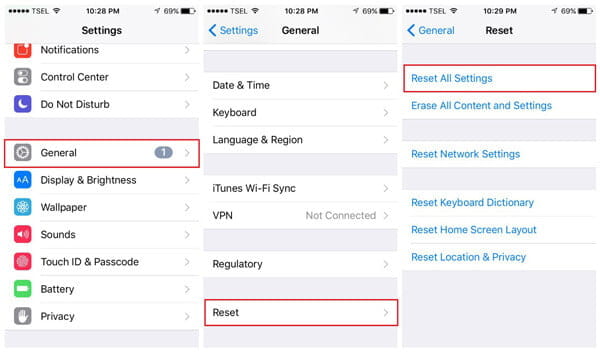
Předchozí šifrované zálohy již nejsou znovu k dispozici, ale můžete zálohovat aktuální data zařízení pomocí iTunes a nastavit nové záložní heslo pro iTunes.
U zařízení se systémem iOS 10 nebo starším nelze heslo resetovat. Možná budete moci zálohovat staré záložní heslo iTunes pomocí následujících rad:
Vyzkoušejte známé heslo
Používejte Keychain Access na Mac
Možná jste si své záložní heslo pro iTunes uložili do Keychainu, pokud jste Mac. Přejděte na Keychain Access a zjistěte, zda můžete získat záložní heslo iTunes.
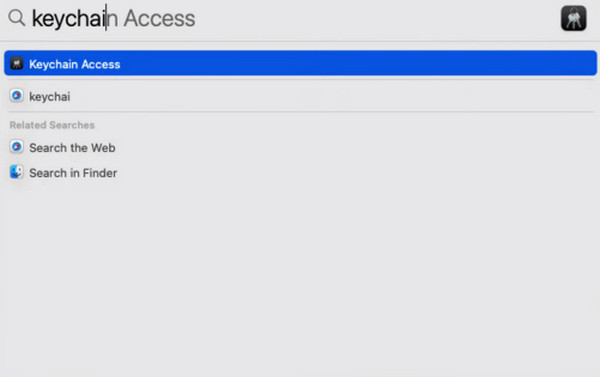
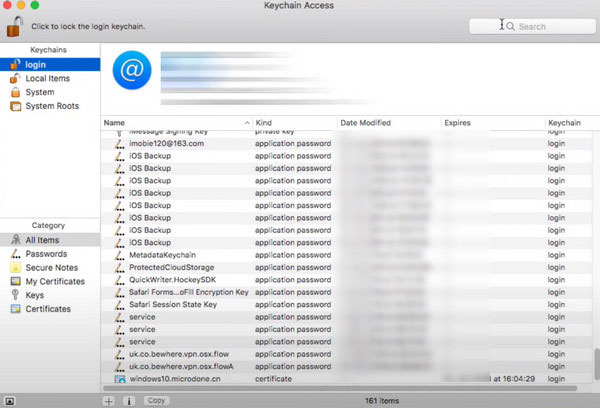
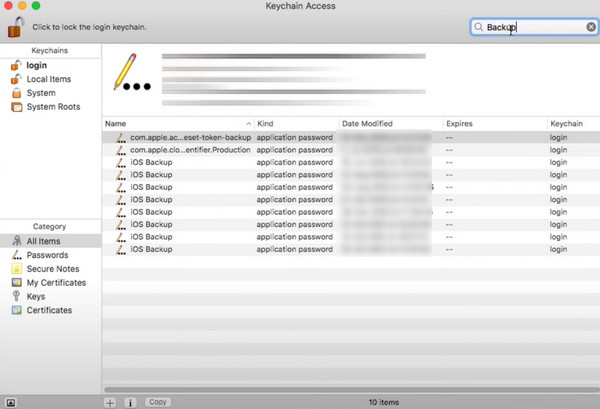
Poté ve vyskakovacím okně uvidíte heslo zálohování iTunes pro váš iPhone.

Vyzkoušejte některé nástroje pro obnovení hesla pro zálohování iTunes
Pokud vám všechny výše uvedené metody nemohou pomoci, pak nemáte na výběr, ale vyzkoušejte některé nástroje pro obnovení hesla iTunes, které vám mohou pomoci obnovit záložní heslo iTunes.
Proč nemohu obnovit svůj iPhone ze zálohy iTunes?
Pokud k tomu dojde, musíte nejprve zkontrolovat, zda máte zapnuté zálohování iTunes. A pokud váš iTunes není aktualizován na nejnovější verzi, může to také způsobit, že nebude správně používán. Vadný datový kabel propojující zařízení s počítačem může navíc způsobit nesprávné fungování obnovy.
Vymaže přeinstalace iTunes zálohu iPhone?
Přeinstalace a aktualizace verze iTunes neovlivní vaše záložní soubory. Pokud se obáváte překvapení, můžete nechat zálohy na jiných platformách nebo v počítači, než začnete pracovat s aplikací iTunes.
Přepisuje iTunes zálohy iPhone?
Záloha iTunes uchová pouze jednu verzi zálohy pro zařízení, takže přepíše vaši předchozí zálohu, což způsobí ztrátu souborů a dat. Můžete tedy vytvořit další zálohu důležitých souborů na jiné platformě a v případě potřeby je obnovit.
Jsou zálohy iTunes vázány na Apple ID?
Zálohy iTunes nejsou vázány na vaše Apple ID a nevyžadují, abyste je poskytli během procesu zálohování. Zálohy na iCloudu vyžadují pouze vaše Apple ID.
Co může nahradit iTunes pro zálohování vašeho iPhone?
Nejpreferovanější alternativou k iTunes je iCloud. iCloud, nejoblíbenější zálohovací nástroj pro uživatele Apple, dokáže zálohovat téměř všechna data na vašem zařízení a zálohy můžete přenášet přímo do jiného zařízení, když se na tomto zařízení přihlásíte ke svému účtu iCloud.
Proč investovat do čističky vzduchu?
V tomto příspěvku vám prozradíme co Heslo zálohování iTunes je a nabídnout několik tipů, pokud zapomenete heslo zálohování iTunes. Máte-li co říci, řekněte nám to.
iTunes Backup
1. Umístění zálohování iTunes v systémech Windows a Mac
2. [2018 Aktualizováno] Výkonný průvodce zálohováním iTunes
3. Co, jak a kde ukládá iTunes Backup Store
4. Vše o iTunes Backup Password
5. Tipy pro kontrolu a zobrazení zálohy iTunes
6. Zkontrolujte, zda zálohování iTunes zobrazuje, zda jsou tam moje kontakty uloženy
7. [Vyřešeno] Jak odstranit zálohu iTunes z počítače
8. Nejlepší způsoby, jak zálohovat iPad do iTunes
9. Jak zálohovat knihovnu iTunes na iCloud nebo externí pevný disk?

Chcete-li opravit obrazovku iPhone uzamčenou, funkce stírání hesla vám může hodně pomoci. A také můžete snadno vymazat heslo Apple ID nebo Screen Time.
100% bezpečné. Žádné reklamy.
100% bezpečné. Žádné reklamy.